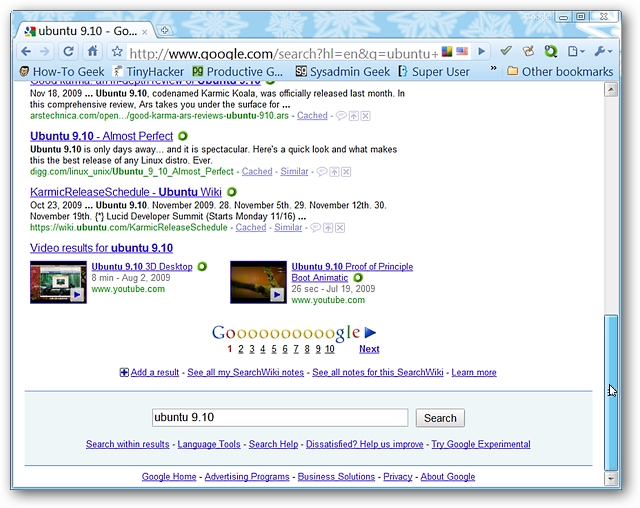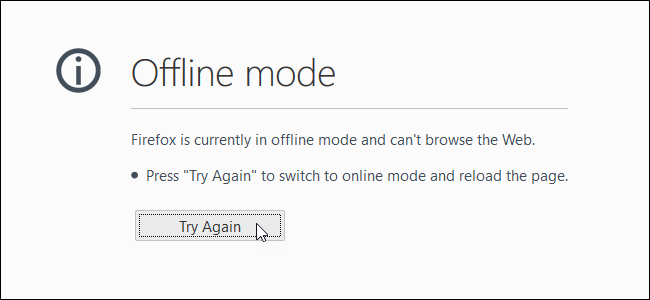כשאתה מבקר בדף אינטרנט בדפדפן, כלמשאבים, כגון תמונות, גיליונות סגנון וקבצי Javascript, מורידים ומאוחסנים במטמון של הדפדפן. זה מאפשר לדפי אינטרנט שכבר ביקרת לטעון מהר יותר מכיוון שהדפדפן לא צריך להוריד שוב את המשאבים.
קשורים: מדוע הדפדפן שלי מאחסן כל כך הרבה נתונים פרטיים?
המטמון יכול להיות שימושי גם אם אתה יודע שאתההולך להיות איפה שהקישוריות לאינטרנט מנומרת, או לא תהיה לך חיבור בכלל. המצב הלא מקוון של Chrome מאפשר לך להשתמש במטמון כדי להציג דפי אינטרנט שכבר ביקרת (והועתקו למטמון) כשאתה במצב לא מקוון.
מצב לא מקוון מובנה של Chrome אינו קל למצוא, אך אנו נראה לך היכן למצוא אותו וכיצד להפעיל אותו ולהשתמש בו.
הערה: מצב לא מקוון מופעל בכרום:// תכונות דגלים. אלה תכונות ניסיוניות שעשויות להשתנות, להישבר או להיעלם בכל עת ועלולות להשפיע לרעה על חווית הגלישה שלך. עם זאת, אם פעל לפי ההוראות שלנו, לא אמורה להיות לך בעיה.
כדי להפעיל את מצב לא מקוון מובנה ב- Chrome, הקלד chrome://flags/#show-saved-copy בסרגל הכתובות ולחץ על "Enter". פעולה זו תעביר אותך ישירות לפקודה שתפעיל, מה שמקל על החלפת ההגדרה לקלה עוד יותר.

תחת "הצג כפתור העתקה שמור", בחר "הפעל: ראשי "מהרשימה הנפתחת. האפשרות "Enable: Secondary" מספקת את אותה פונקציונליות בצורה מעט שונה. אתה יכול להשתמש באחד מהם ונדון בהבדל מעט מאוחר יותר במאמר זה.

כדי שהשינוי ייכנס לתוקף, לחץ על "הפעל מחדש עכשיו".

עכשיו, כשאתם במצב לא מקוון ואתם מבקרים באתר,הוא יטען כולו מהעותק שנשמר בזיכרון המטמון במקום שיורד משרת האתר. לכן, אם אתה יודע שאתה הולך להיות ללא חיבור לאינטרנט, הקפד לבקר באתרים אליהם תרצה גישה לא מקוונת לפני כן, כך שהם יאוחסנו במטמון לגישה לא מקוונת.
כשאתה מבקר באתר שאתה לא מקוון,ייתכן שתראה בקצרה את המסך הבא "לא ניתן להגיע לאתר זה". מסך זה מוצג כאשר נבחר "הפעל: ראשי" ברשימה הנפתחת הצג לחצן העתקה שמורה בדף הדגלים כרום: //. שימו לב שכפתור "הצג עותק שמור" הוא כחול ומוצג משמאל ללחצן טען מחדש.
מסך זה נעלם במהירות, אך יהיה אחד נוסף (אנו נראה לך מעט) שיאפשר לך לגשת לעותק המטמון של האתר שאתה מנסה לבקר בו.

אם בחרת באפשרות "Enabled: Secondary" תחת כפתור Show Copy Copy (שמור), הכפתור "Show Copy (שמור שנשמר)" אפור ומשמאל. אבל, זה עובד באותה צורה בשני עמדות.

המסך "לא ניתן להגיע לאתר זה" הואהוחלף במסך "אין חיבור לאינטרנט". כדי לגשת לגרסה השמורה של האתר שאליו אתה מנסה לבקר, לחץ על הלחצן "הצג עותק שמור".

בנוסף ל- Chrome עבור Windows, תכונת המצב הלא מקוון זמינה גם ב- Chrome עבור Mac, Linux, מערכת ההפעלה של Chrome ו- Android, והיא פועלת באותה צורה שהיא פועלת ב- Windows.
זכור שאתה מציג גרסאות ישנות שלדפי אינטרנט כשאתה ניגש לעותקים שמורים במטמון שלהם. אתה יכול להשתמש במצב לא מקוון כדי להציג כל אתר במצב לא מקוון, אך ככל הנראה שימושי יותר עבור אתרים שלא מתעדכנים כל כך לעתים קרובות, כך שההעתקה במטמון אינה כל כך מעודכנת. מלבד הצגת עותקים שמורים של אתרי אינטרנט כשאתה במצב לא מקוון, ישנם גם אפליקציות כרום רבות בהן תוכלו להשתמש במצב לא מקוון.
אם אתה מבקר באתר שאינו שמור במטמון, תעשה זאתראה את המסך שלמעלה, אך כפתור הצג העותק שנשמר לא יהיה זמין. כמו כן, אם תנקה את הקובץ השמור, תצטרך לבקר באתרים שאליהם תרצה גישה לא מקוונת בזמן שיש לך חיבור לאינטרנט, כך שאתרים אלה מאוחסנים שוב במטמון שלך וזמינים כשאין לך חיבור לאינטרנט. אי ניקוי המטמון הוא גם דרך להאיץ את חוויית הגלישה שלך ב- Chrome.